PSDTuts.com - Etkileyici Photoshop Tutorialları
Yazar : E.Altuğ YILMAZ
 Merhaba arkadaşlar ;
Merhaba arkadaşlar ;
Internette çok kolaylıkla bulabileceğiniz bir sürü photoshop tutorial sitesi var.Ama çoğunluğu giriş seviyesinde ve açıkçası tasarımları gayet kötü. Ama bu sitedeki seçilmiş ve ileri seviye tutoriallar ve sonuçları gerçekten göz alıcı. Mutlaka bir göz atın.
setMask ile Maskeleme Teknikleri
Yazar : E.Altuğ YILMAZ
Merhaba arkadaşlar ;
Bugün flash içerisinde istediğimiz bir animasyonu Movie Klip olarak atayarak fotoğraflarımıza maske olarak eklemeyi göstermeye çalışacağım.
Arkaplandaki mantığı anladığınızda ilk başta çok karışık gibi gelsede eminim 2. ve 3. seferlerde Movie Klipleri daha etkili tasarlayıp muhteşem maskeler çıkaracaksınız. Mantığımız ise çok basit : maskelenecek bir foto (foto layerında) ve maske olacak bir movie klip ve setMask actionscripti ile bu movie klipi o fotonun instance name'i ile maskelemek.
Gelin hemen başlayalım,öncelikle bazı temel adımları atlıyorum uygulamalarımda herzaman için temel bir flash bilgisi(dosya oluşturma,layer açma,kopyalama gibi..) gerekecektir,kusura bakmayın. Alttaki gibi 2 farklı layer açalım ve alta maskeleyeceğimiz fotoğrafı ekleyelim. Daha sonra burada yukaryada örneğini koyduğum çalışmamı yapacağım,orada aslında ufak bir büyüyen daire movie klip olarak tutuluyor ve bu movie klip 8 kere yanyana eklenerek bir başka movie klipin içine bırakılıyor.Ve o 8 tane ufak movie klipi tutan movie klip actionscript ile maske olarak gösteriliyor. Bu yüzden önce bu ufak asnimasyonu ufak_maske adında CTRL-F8 ile yeni bir movie klipte tasarlayalım. Ufak maske animasyonu maske efektini verecek animasyonumuzdur,burada
Ufak maske animasyonu maske efektini verecek animasyonumuzdur,burada
farklı şeylerde tasarlayabilirsiniz,özellikle Shape Hint ile eğitimlerde öğrencilerim değişik şeyler çıkarıyorlar. Ben kafa karıltırmasın diye basit bir shape tween ile büyüyen bir daire tasarlıyorum,alttaki gibi ve son frame de bir stop(); ekliyorum. Burada ufak_maske MovieKlipi içerisinde olduğumuzdan emin olalım. Daha sonra ana sahnemize geri dönelim,yukarıdaki Scene 1 yazısına tıklayarak dönebilirsiniz. Şimdi ise bu ufak_maskeden onlarca tutacak maske olacak Movie Klipi yaratalım.Yine CTRL-F8 ile yeni bir MovieKlip yaratıyorum,ana_maske adını veriyorum ve içerisine libraryden(window-library ile açabilirsiniz) ufak_maske Movie Klipinden 4 sıralı çekiyorum.Ve bunları Window-Align ile kırmızı daire ile gösterdiğim gibi tepeden hizalayıp aralarını da eşitliyorum. Daha sonra 4ünü de shift ile seçip Alt tuşuna basılıyken bir alta sürükleyerek kopyalıyorum. Bu adımı gerektiği kadar çoğaltabilirsiniz.
Daha sonra ana sahnemize geri dönelim,yukarıdaki Scene 1 yazısına tıklayarak dönebilirsiniz. Şimdi ise bu ufak_maskeden onlarca tutacak maske olacak Movie Klipi yaratalım.Yine CTRL-F8 ile yeni bir MovieKlip yaratıyorum,ana_maske adını veriyorum ve içerisine libraryden(window-library ile açabilirsiniz) ufak_maske Movie Klipinden 4 sıralı çekiyorum.Ve bunları Window-Align ile kırmızı daire ile gösterdiğim gibi tepeden hizalayıp aralarını da eşitliyorum. Daha sonra 4ünü de shift ile seçip Alt tuşuna basılıyken bir alta sürükleyerek kopyalıyorum. Bu adımı gerektiği kadar çoğaltabilirsiniz. Ana_Maske movie klipimizden de Scene 1 'e tıklayarak ana sahnemize çıkıyoruz ve Library açıkken Ana_Maske movie klipini sahneye Maske layerına bırakıyoruz. Alttaki gibi daireler tasarım olarak gözükecekler. CTRL-Enter ile flash palyerında önizlerseniz şuan maske özelliği kazanmadan animasyonunuz çalışıyor. Hemen o ana_maske movie klipini sahnede tutalım(arkaplandaki foto ile karışıyorsa foto layerını kitleyin böyleliklesadece movie klipi seçersiniz. Ona bir alttaki gibi instance name atayın.Instance Name'ler o elemanların actionscript kodlarıyla erişebilmemiz için taktığımız adlardır ve asla türkçe karakter,boşluk ve önceden tanımlı class isimleri(button,graphic..) olamaz.Ben daireler adını verdim.
Ana_Maske movie klipimizden de Scene 1 'e tıklayarak ana sahnemize çıkıyoruz ve Library açıkken Ana_Maske movie klipini sahneye Maske layerına bırakıyoruz. Alttaki gibi daireler tasarım olarak gözükecekler. CTRL-Enter ile flash palyerında önizlerseniz şuan maske özelliği kazanmadan animasyonunuz çalışıyor. Hemen o ana_maske movie klipini sahnede tutalım(arkaplandaki foto ile karışıyorsa foto layerını kitleyin böyleliklesadece movie klipi seçersiniz. Ona bir alttaki gibi instance name atayın.Instance Name'ler o elemanların actionscript kodlarıyla erişebilmemiz için taktığımız adlardır ve asla türkçe karakter,boşluk ve önceden tanımlı class isimleri(button,graphic..) olamaz.Ben daireler adını verdim. Aynı şekilde fotoğrafımızı da actionscript ile çağıracağımızdan onu da seçip(kilitlediyseniz foto layerındaki kilidi kaldırıp) alttaki gibi foto instance name verelim.
Aynı şekilde fotoğrafımızı da actionscript ile çağıracağımızdan onu da seçip(kilitlediyseniz foto layerındaki kilidi kaldırıp) alttaki gibi foto instance name verelim. Buraya kadar tasarım kısmını tamamladık. İş geldi yukarıdaki animasyonu alttaki instane name'ler atanmış fotoğrafa maske olarak atamaya. Bunun için sahnede 1.frame'e sağ tıklayıp actions kısmına girip eğer açıksa Script assisti kapatıyoruz çünkü kendi kodumuzu kendimiz yazağız.Öncelikle maske eklenecek fotoğrafın instance name yazıp daha sonra .setMask yazıyoruz ve parantez açıp çift tırnak içinde maske olacak movie klipin instance name'ini yazıyoruz,burada ben daireler verdim.
Buraya kadar tasarım kısmını tamamladık. İş geldi yukarıdaki animasyonu alttaki instane name'ler atanmış fotoğrafa maske olarak atamaya. Bunun için sahnede 1.frame'e sağ tıklayıp actions kısmına girip eğer açıksa Script assisti kapatıyoruz çünkü kendi kodumuzu kendimiz yazağız.Öncelikle maske eklenecek fotoğrafın instance name yazıp daha sonra .setMask yazıyoruz ve parantez açıp çift tırnak içinde maske olacak movie klipin instance name'ini yazıyoruz,burada ben daireler verdim. Yapamayanlar,çalıştıramayanlar buyrun fla dosyası tepe tepe kurcalayın :)
Yapamayanlar,çalıştıramayanlar buyrun fla dosyası tepe tepe kurcalayın :)
Yapanlar ne kadar güzel oldu değilmi,size tavsiyem ufak?maskeyi değişik animasyonlarla sadece onu güncellemeniz böylelikle tüm maske etkilecek ve değişcektir eminim güzel şeyler bulacaksınız. setMask komutu ile yapılmış ilginç bir uygulama da flashdersleri.com adresinde bulunuyor ona da göz atmanız faydalı olacaktır.
Adobe iconları ile Mozaik Portre Tasarımı
Yazar : E.Altuğ YILMAZ
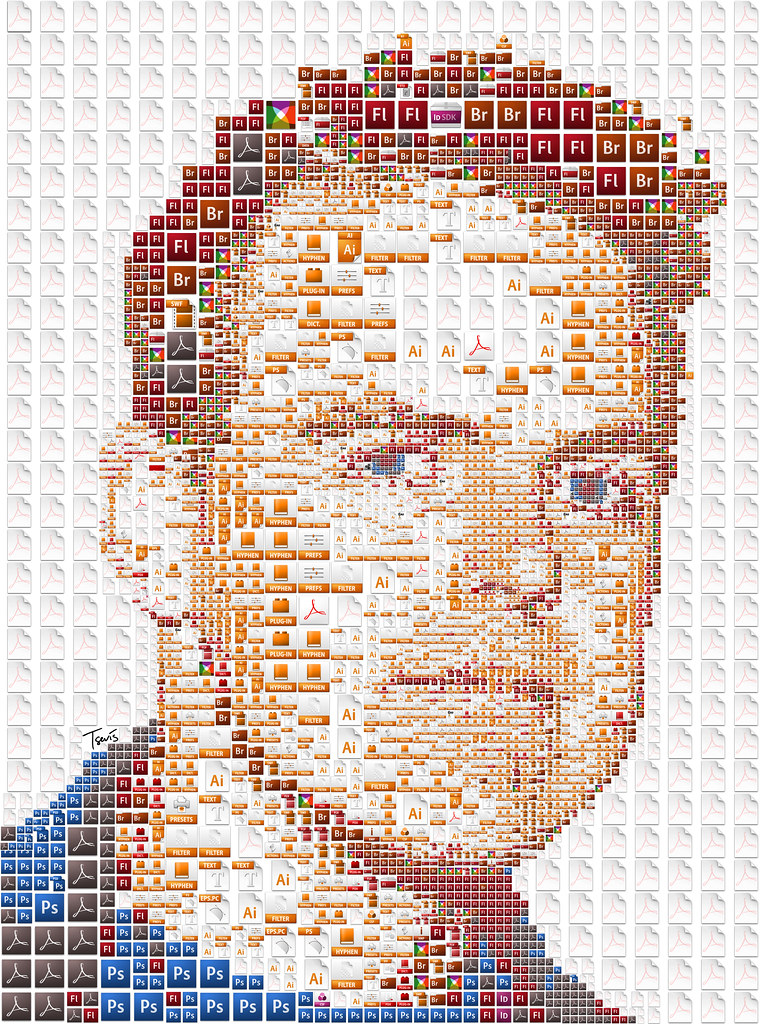 Bugün internette gezerken güzel bir sanat diyebileceğim tasarım taktiğini gördüm. Fotoğrafı mozaiklere ayırıp daha sonra o mozaiklerde istediğiniz ikonları ekleyebiliyorsunuz.Bu akdar basit olduğunu bilmiyordum. Emek kısmı yine yoğun her ikonu elle rengine göre yerleştirmişler ve bunu Adobe Genel Müdür yardımcısı Edward'a yapmış bir tasarımcı ve yaptığı porgramı ve adımlarını flickrda anlatıyor.
Bugün internette gezerken güzel bir sanat diyebileceğim tasarım taktiğini gördüm. Fotoğrafı mozaiklere ayırıp daha sonra o mozaiklerde istediğiniz ikonları ekleyebiliyorsunuz.Bu akdar basit olduğunu bilmiyordum. Emek kısmı yine yoğun her ikonu elle rengine göre yerleştirmişler ve bunu Adobe Genel Müdür yardımcısı Edward'a yapmış bir tasarımcı ve yaptığı porgramı ve adımlarını flickrda anlatıyor.
http://www.flickr.com/photos/tsevis/sets/72157594429356675/detail
Ayrıca bu tasarım tekniğiyle alttaki linklerde diğer şirketler ve CEO ları içinde ilginç örnekler var.
http://www.cpluv.com/www/item/edvard/11235
Tasarımlarda emek yoğun olunca bir başka kıymetli oluyor....
Flash içerisinden dışarıya link vermek (i-frame)
Yazar : E.Altuğ YILMAZ
 Merhaba arkadaşlar ;
Merhaba arkadaşlar ;
Websitenin tasarımına başlamadan arayüzüne kafamızda karar vermek enazından kağıda çizmek çok önemlidir. Tasarıma başlamadan kullanacabileceğiniz o kadar çok teknik ve program varki.
Mesela yukarıda sitenizin logosu,sloganı ve görsellerini tutan tanıtıcı bir flash tabanlı bannerınız var. Bu banner içinde de linkleriniz var,anasayfa,galeri,ürünler,iletişim gibi.. Bu linklere tıklandığında tüm bir sayfanın değil sadece alttaki kısımda linkle ilgili içeriğin gelmesini istiyorsunuz. Flash animasyonunuzun giriş animasyonu olduğunu düşünün ve her linke tıklandığında sayfa baştan yüklenirse o animasyonun baştan oynaması hoş olmaz. Bu sorunun birçok çözümü olabilir. Frame ile bir yapı oluşturabilirsiniz,veya master sayfalarında dwt şablon sayfalarından faydalanabilirsiniz ancak master ve dwt dosyaları flashı desteklemez,flash tekrardan yüklenir,frameset ile yaparsanız size frameset çok sayıda htm verecektir güncellemelerde zorluk olacaktır. Profesyonel anlamda yukardaki flash banner içerisindeki linklere tıklandığında altta bir iframe penceresinde başka bir sayfayı açabiliyoruz ve bu çok ta zor değil. Altta göstermeye çalıştığım gibi bir iframe kodunu sayfamıza kopyalıyoruz.Kodu tarayıp sağ tıklayıp copy ile kopyalayıp editörünüze kopyalayabilirsiniz.
Profesyonel anlamda yukardaki flash banner içerisindeki linklere tıklandığında altta bir iframe penceresinde başka bir sayfayı açabiliyoruz ve bu çok ta zor değil. Altta göstermeye çalıştığım gibi bir iframe kodunu sayfamıza kopyalıyoruz.Kodu tarayıp sağ tıklayıp copy ile kopyalayıp editörünüze kopyalayabilirsiniz.
src="iletisim.htm" kısmında bu iframe içinde açılacak html dosyasının adı yer alır.
width=450 height=400 ile bu pencerenin büyüklüğünü belirtiriz.
scrolling="no" ile eğer açılacak sayfa pencereden büyükse bir scrollbar çıkarmamızı sağlar.
frameborder="0" ile iframe penceremizin köşelik kalınlığını belirtebiliriz.
id="main" ile de bu pencerenin link ile çağıralacak target adını belirtiriz.Bu çok önemli.
Mesela bu pencerede iletisim.htm dosyasını açmak istersek id="main"tanımlandığından flashta link verilirken :
şeklinde çağırabilinir.
İlla Flash içinden değil full html tasarımlarınızda da aynı mantıkla bir iframe açıp
ona id verip bu id adını verdiğiniz linklerin targetına yazarak o sayfada sadece
güncelleme yapılmasını sağlayabilirsiniz.
Microsoft özellikle efsanevi Frontpage ile iframe temellerini atıp ve Ajax ile Silverlight projelerinde iframe uygulamalarını çok kullanarak sektörde yaygınlaşmasını sağladı. Dreamweaver 8 versiyonun da
iframe eklecenk menümüz yokken CS3 ile layout kısmından en sağda iframe ekleyebileceğimiz panelimizde eklendi.
Ayrıca çağırdığınız websitesinin arkaplanı ile sizin çağırdığınız background ile uyuşumsuzluk
var ise çağırdığınız iframe penceresini transparanlığa izin verebiliyorsunuz,
böylelikle boş kısımlarda arkaplan olarak çağırılan sayfanın arkaplanı gözüküyor.
Bu özelliği denemek için iframe tanımlamalarınıza :
Ayrıca çağırdığınız htm dosyasının da head kısmına alttaki transparan background kullanımı
sağlayan CSS kodunu yazın.
< type="text/css">
Body { Background: transparent; }
Sadece Flash içerisinden değil html sayfalarında da iframe kullanabilirsiniz. Yukarıdaki örnekte sol üstteki iframe'e dışardan bu pencere içeriğinden büyük bir sayfa çağırılmış ve scrolling="yes" denerek scrollbar çıkmasına izin verilmiş.
I-frame'ler özellikle Microsoft'un da sıkça kullanmasıyla Adobe'yi de
Dreamweaver CS3 te iframe paneli eklemesini sağladı. Şuanda tüm browserlarda
sorunsuz bir şekilde çalışmaktadır. Gözüken o ki Ajax ve Silverlight
uygulamalarının da vazgeçilmezi iframe artık Dreamweavercılar tarafından da sevilecek.
Faydalı olması dileğiyle ...
Başöğretmen'in izinde , 24 Kasım kutlu olsun.
Yazar : E.Altuğ YILMAZ
 Bugün 24 Kasım ; Öğretmenler Günü.
Bugün 24 Kasım ; Öğretmenler Günü.
Bizler Başöğretmen Atatürk'ün gösterdiği aydınlık ilim ve medeniyet yolunda ilerlemeye çalışıyoruz . Bu ara herkes Atatürk'ün o dönem ve koşullarında söylediği bazı sözleri günümüz koşulları ile eşleştirmek üzere kullanıyor,açıkçası kendilerini tatmin etmekten ileri gidemiyor.Oysa Atatürk'ü anlamak onun sözlerini tekrar etmekten öte,onu ve devrimlerini anlayarak her koşulda sahip çıkıp,koruyarak ve geliştirerek olabilir.
Bende Atamızın aynı günümüz Atatürkçülerinin yaptığı gibi ; ancak bugün hala anlamını yitirmemiş bir sözüyle tüm eğitmen dostlarımın,ailelemde bolca bulunan emekli öğretmenlerin Öğretmenler gününü kutlamak isterim.
" Arkadaşlar, efendiler ve ey millet, iyi biliniz ki, Türkiye Cumhuriyeti şeyhler, dervişler, müritler, meczuplar memleketi olamaz. En doğru, en hakiki tarikat, medeniyet tarikatıdır."ri
ka
Medeniyet tarikatı üyeleri,bu blogu ve bunun gibi bilgi paylaşımı üzerine irili ufaklı birçok blog ve siteyi takip eden sizlersinizdir. Ortalama gün aşırı blog adresimden dolayı bir teşekkür epostası,yorumu veya telefonu alıyorum,bu sefer sıra bende. Bende zamanınızı bu blogu okuyarak aydınlanma yolunda harcayıp ilerlediğiniz için teşekkür ediyorum. Sizin bu iletileriniz benim bu bloguma her geçen gün daha güzel şeyler eklememi sağlıyor. Teşekkürler....
" mailto: " üzerine ...
Yazar : E.Altuğ YILMAZ
 Merhaba arkadaşlar ;
Merhaba arkadaşlar ;
Bugün hepimizin bildiği ; verdiğimiz linklerin başında , o linkte web adresi çağırmak değil direk eposta attırmak için kullandığımız "mailto:" html kodundan bahsedeceğim. Dreamweaver,Fireworks ve Flash programında link veya hotspot verirken " mailto : ercanaltug@gmail.com " gibi bir kalıpla o linke tıklandığında direk sistemde yüklü olan bir eposta hesabını açtırarak ziyaretçinin istediğimiz email adresine eposta atmasını sağlayabiliyoruz.
Ayrıca ziyaretçi gmail,hotmail.. gibi bir eposta hizmetinde sign-in olduğu anda bir mailing olarak gelmiş bir ileti de "mailto" linkli bir bağlantıya tıkladığında sistemdeki Outlook Express'ten önce o sayfadaki sign-in bulunduğu eposta hizmetinden email göndermeye çalışıcak. Bu mailing projelerinde "mailto" linkinin kullanımını çok gönüllendiren bir unsurdur. Daha da önemlisi Firefox ve tab yapısı nedeniyle tek browserda çoklu sayfada surf yapılmasına imkan verdiğinden bir tabda bir eposta hesabına giriş yapmış durumda bu linke tıklarsa Firefox direk o hesapta epostayı atmaya hazırlayacaktır. Internet Explorer ise mutlaka kardeş programı Outlook Express açmaya çalışıyor.
Peki bu mailto ile açılan eposta üzerinde ne gibi haklarımız var mesela link olarak eposta atılmasını istediğiniz email adresinize gelen emaillerden hangisinin bu linkten geldiğini anlamak için server side bir programlama dili bilmiyorsanız (bir id iletilebilirdi bu koşullarda) bu "mailto" linkiyle açılan eposta iletisinin başlığına da karar verebilirsiniz.Şunun gibi :
mailto:ercanaltug@gmail.com?subject=Bu eposta internet sayfanızdan gelmiştir
Dreamweaver veya Flash'ta linklerinizi Properties panelinde Link kısmından bu şekilde yazarak verip bir denerseniz atılacak epostaya başlıkta eklediğini ve türkçe karakterde eklediğini göreceksiniz. Eğer sadece html kodunu isterseniz < href="mailto:ercanaltug@gmail.com?subject=Bu eposta internet sayfanızdan gelmiştir"> yazmanız gerekecektir.
Bu noktaların ötesinde bir outlook iletisinin alabileceği tüm unsurları aslında bu linke ekleyebilirsiniz. Mesela ;
mailto:ercanaltug@gmail.com?subject=Bu eposta internet sayfanızdan gelmiştir&body=Merhaba
Bu mailto'da atılacak epostanın body yani içeriğine de eklemeler yaptık bu sadece outlook ile açılanlarda geçerlidir,aynı alttaki gibi bir cc veya bcc alıcı ekleyebileceğiniz gibi.
mailto:ercanaltug@gmail.com?subject=merhaba&cc=ercan.yilmaz@netron.com.tr
WPF ve Silverlight Animasyonlarına giriş - 1
Yazar : E.Altuğ YILMAZ

Microsoft yeni nesil işletim sistemi Windows Vista 'yı çıkardığında en çok dikkat çeken özellikler çoğunlukla görsel odaklıydı. Camsı şeffaf pencereler , havada 3 boyutlu birbiri içerisine geçişen çalışır durumdaki programlar ( Aero özelliği ) ve özellikle Chess oyunu .
Aslında Microsoft bir devrimin peşindeydi. Bütün bir işletim sisteminin kullandığı grafik arayüzü XML tabanlı yeni bir programlama dili XAML ile geliştirilmiş WPF motorunu kullanmaya başlamıştı. .Net Framework 3.0 ; Framework 2.0'ın tüm çekirdek yapısının üstüne 4 adet yeni uygulama ile geliştirilmişti ancak duyurulduğu ilk anda en çok WPF ile öne çıkmıştı. WPF daha önce hiç tecrübe edilmemiş vektörel , gerçek zamanlı 3D etkileşimler,HD Videolar ile çok daha görsel masaüstü deneyimleri sunuyordu ve ilk kez bu uygulamaları open source(açık kaynaklı) tutuyordu. XAML kodları ile WPF uygulamaları geliştirebilmek için çok geçmeden de Expression tasarım ürünlerini duyurdu. Expression Design XAML kodlu vektörel grafikler tasarlamamıza imkan veriyor,bu arayüzlere interaktivite ve data bağlamamıza imkan vericek program olarak ta Expression Blend 'i duyurmuştu.
WPF daha önce hiç tecrübe edilmemiş vektörel , gerçek zamanlı 3D etkileşimler,HD Videolar ile çok daha görsel masaüstü deneyimleri sunuyordu ve ilk kez bu uygulamaları open source(açık kaynaklı) tutuyordu. XAML kodları ile WPF uygulamaları geliştirebilmek için çok geçmeden de Expression tasarım ürünlerini duyurdu. Expression Design XAML kodlu vektörel grafikler tasarlamamıza imkan veriyor,bu arayüzlere interaktivite ve data bağlamamıza imkan vericek program olarak ta Expression Blend 'i duyurmuştu. Expression Media ile de bu yeni sektör standartlarına sahip dosyalar üzerinde dosya yönetimi daha kolaylaşıyordu. WPF uygulamalarının internete taşınması noktasında ilk başlarda WPF-e (WPF-everywhere) adı kod adı benimsendi ve WPF uygulamalarını internete taşıma hayali başladı. Bu noktada bir diğer Expression aile üyesi Expression Web ile .Net uyumlu HTML tasarımı ve geliştirilimi yapılabilinir hale gelinmişti.Her ne kadar Microsoft'un efsanevi HTML Editörü Frontpage'in yenisi gibi adlandırılsa da Expression Web ; aslında çok farklı bir vizyonda , çok güçlü bir takımın üyesiydi,Frontpage'in yaptıklarını yeni web standartları XHTML;CSS;XML;Javascript;AJAX .. uyumlu yapabiliyordu.
Expression Media ile de bu yeni sektör standartlarına sahip dosyalar üzerinde dosya yönetimi daha kolaylaşıyordu. WPF uygulamalarının internete taşınması noktasında ilk başlarda WPF-e (WPF-everywhere) adı kod adı benimsendi ve WPF uygulamalarını internete taşıma hayali başladı. Bu noktada bir diğer Expression aile üyesi Expression Web ile .Net uyumlu HTML tasarımı ve geliştirilimi yapılabilinir hale gelinmişti.Her ne kadar Microsoft'un efsanevi HTML Editörü Frontpage'in yenisi gibi adlandırılsa da Expression Web ; aslında çok farklı bir vizyonda , çok güçlü bir takımın üyesiydi,Frontpage'in yaptıklarını yeni web standartları XHTML;CSS;XML;Javascript;AJAX .. uyumlu yapabiliyordu.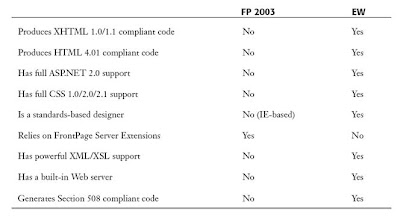


Bugün Expression Blend September Preview ile size basit bir Windows-Based(WPF) ve internet için Silverlight(WPF-e) animasyonu yapmayı anlatacağım.Bu programlarınız yoksa ve bu tanışmak isterseniz www.microsoft.com/expression adresinden 60 günlük deneme sürümlerini indirebilirsiniz. Blend programı için ayrıca sisteminizde .Net Framework 3.0 yüklü olması gerekiyor,deneme sürümlerini indirdikten sonra verilen yerlerdeki linklerden ücretsiz indirebilirsiniz,eğer sisteminiz Vista ise .Net Framework 3.0 beraberinden geldiğinden bir işlem yapmanız gerek yok.
Microsoft Expression Blend programını çalıştırdığınızda karşınıza siyah bir ekran gelecektir. Expression ürünlerinin Web haricinde hepsi siyah arayüzlü. İlk başlarda zorlansanız da zamanla alışıyorsunuz. Ekranın solunda tasarım programı olduğunu gösteren bir toolbarımız var. Hemen yanında da trigger yani Event yani olaylardan tetikleyicileri seçeceğimiz kısım var.Yani butona tıklanınca hangi animasyon ( buradaki adı stroyboard ) oynasın , veya dışarıdan bir içerik yüklendiğinde hangi yazıyı yazsın gibi. O kısmın altında animasyonlarımızı oluştururken kullanacağımız şuanda girişte kapalı olan Timeline ve Objects kısmı var. Animasyon yapacağımız zaman o kısım açılacak. Onun da altında Window başlığı altında tasarım programlarının vazgeçilmezi Layer kısmı var.Tasarıladığımız elementler adları ile burada yer alıyor.Göz ve kilit Adobe ürünlerindekiler gibi çalışıyor burada da. Sağ üst kısımda da Project & Properties ve Resources kısmı var.Buradan Project kısmı ile çalışmalarınızı bir proje altında görebilir ve çift tıklarak ilgili programlar ile açabilirsiniz. Properties kısmı ise aynı Adobe ürünlerindeki sağ kısım gibi çizdiğiniz tasarımların ek özelliklerini buradan değiştirebileceğiz. Resources ise projenizde kullandığınız kaynakları gösteren Flash'taki Movie Explorer benzeri bir kısayol penceresidir. Blend arayüzü ile yabancılığınızı atmak için gelin hemen alıştırmalara başlayalım ve bir çalışma açalım.File-New takibinden sonra Blend size alt ekrandaki gibi bir WPF Uygulamasımı , WPF Kütüphanesinden bir çalışmayımı yoksa Javascript tabanlı internet için tasarlanacak bir Silverlight(1.0) projesimi açmak istediğinizi soracak. Bu ilk uygulamamız da basit bir buton ve ona tıklanınca animasyon yapacağız ve bu denemeyi hem WPF hem de Silverlight 1.0 için Javascript kodlarıyla birlikte göstereceğim.Böylelikle Expression Blend'in WPF 'teki şuanki yerleşik toollarını ve Silverlight'a adapte sürecini daha iyi algılayacağınızı düşünüyorum.
Blend arayüzü ile yabancılığınızı atmak için gelin hemen alıştırmalara başlayalım ve bir çalışma açalım.File-New takibinden sonra Blend size alt ekrandaki gibi bir WPF Uygulamasımı , WPF Kütüphanesinden bir çalışmayımı yoksa Javascript tabanlı internet için tasarlanacak bir Silverlight(1.0) projesimi açmak istediğinizi soracak. Bu ilk uygulamamız da basit bir buton ve ona tıklanınca animasyon yapacağız ve bu denemeyi hem WPF hem de Silverlight 1.0 için Javascript kodlarıyla birlikte göstereceğim.Böylelikle Expression Blend'in WPF 'teki şuanki yerleşik toollarını ve Silverlight'a adapte sürecini daha iyi algılayacağınızı düşünüyorum.
 Şimdi ise bu butonumuza animasyon kazandırmaya başlayacağız. Blend 'de butonların etkileşimleriyle çalıştıracakları animasyonları öncelikle ayrı ayrı Storyboard'larda oluşturuyoruz ve daha sonrasında bu storyboardları trigger yani tetikleyici unsurları belirterek mesela mouse butonun üzerine gelince veya tıklayınca gibi çağırıyoruz. Şimdi butonun üstüne gelince büyüme efektini kazandıracak bir Stroyboard oluşturalım.bunun için Objects and Timeline kısmından alttaki gibi Open,Create or manage Storyboard diyoruz.
Şimdi ise bu butonumuza animasyon kazandırmaya başlayacağız. Blend 'de butonların etkileşimleriyle çalıştıracakları animasyonları öncelikle ayrı ayrı Storyboard'larda oluşturuyoruz ve daha sonrasında bu storyboardları trigger yani tetikleyici unsurları belirterek mesela mouse butonun üzerine gelince veya tıklayınca gibi çağırıyoruz. Şimdi butonun üstüne gelince büyüme efektini kazandıracak bir Stroyboard oluşturalım.bunun için Objects and Timeline kısmından alttaki gibi Open,Create or manage Storyboard diyoruz.





Aynı daha önceki adımdaki gibi Buton seçiliyken When Button MouseLeave buton_ust_Copy1 play diyelim. Böylelikle mouse Button'umuza giriş(mouseEnter) ve çıkışta (mouseLeave) yapılacak animasyonları storyboardlar ile tasarlamış ve triggerlar ile atamış olduk.Çalışmanızı her zaman Project - Test Solution ile önizleyebilirsiniz,F5 de kısayoludur. Gelelim mouse Buttonumuza çift tıklayınca ( MouseDoubleClick) yapacağı animasyonu tasarlamaya ve triggerlardan seçmeye.
Ve son olarakta butonla mouse etkileşimlerden en önemlisi mouse'a tıklanınca da basit bir top animasyonu yapalım ve eşlemeyi görelim. Öncelikle animasyonu yapalım. Önceki adımlardaki gibi alttaki kısımdan Storyboard kısmını açalım.
Aynı şekilde son adım olarak bu yarattığıomız storyboardu MouseDoubleClick triggerına eşlememiz gerekiyor. Hemen butonumuzu sahneden seçip(seçiliyken triggera buton eklenir) sağdaki menuden default gelen Window Loaded yerine Button diyip MouseDoubleClick seçiyoruz. Yandaki + simgesine tıklayarak ta başlayacak storyboardtan animasyon1 seçip - Begin diyoruz.
En son durumda sağdaki Trigger penceresinde 3 adet trigger ve iletili storyboardumuz aşağıdaki gibi olmuş oluyor. Buradan da diğer triggerları vererek , ekleyerek veya kaldırarak deneme-yanılma ile animasyonumuzu geliştirebiliriz.
Buraya kadarki kısımda Expression Blend ile temel bir WPF animasyonunu 1 adet buton ve animasyonla masaüstü uygulamaları olacak şeklide tasarladık. Bundan sonraki noktada yeni proje açarken Silverlight projesi seçerek aynı basit işlemi 1 adet buton ve animasyonla göstereceğim ancak projemizi Silverlight açtığımızda Assets kısmında Button bulamayacağız,Trigger'lar da elle yazmamızı gerektirecek. Silverlight 1.0 'da kare çizerek Javascript kodları ile butonlarımızı tanımlayacağız ve triggerlarını kod ile vereceğiz.
Altta Flash'taki buton etkileşimlerinin Silverlight 1.0 'daki karşılıklarını göstermeye çalıştım. Bu adlandırmalara alışmamız gerekiyor. Sonraki yazımda aynı projeye bu grafik ile başlayaıp Silverlight uygulaması yaparak linkini paylaşacağım.Sorularınız ve takıldığınız noktalar mutlaka olacaktır eposta atmaktan çekinmeyin. 
Faydalı olması dileğiyle ....
Dreamweaver 8.0.2 Güncellemesi üzerine...
Yazar : E.Altuğ YILMAZ
 Merhaba arkadaşlar ;
Merhaba arkadaşlar ;
Bugün aslında yeni olmasa da önemli bir güncellemeden bahsetmek istiyorum. Dreamweaver 8.0.2 update'i aslında çok önemli bir konuyla geliyor. Netron'da bilgisayarlarda DW 8 yüklü olduğundan Flash dosyalarımızı ( hatta DW kısmında gördüğümüz Flash button,Flash Video eklemelerde) Internet Explorer ile önizlediğimizde Click to Activate gibi bir pencereye tıklayarak Flash çalışmamızı aktif edebiliyoruz. Bu sıkıntı aslında embed ettiğimiz Flash dosyasının Microsoft tarafından patent ile ilgili bir anlaşmazlık sonucu değişmiş olmasıdır. Biz buradaki çözümü flash çalışması swf dosyasını embed ederek değil Javascript ile çağırarak çözmüştük. Ya da DW CS3 ile eklediğinizde zaten Dw bunu bu şekilde yaparak gerekli Javascript kodunu da yanında bir dosyaya (AC_RunActiveContent.js) adında ekliyordu.Bu dosyayı da servera upload ettiğimizde bu javascript dosyası yardımıyla Flash objelerimiz direk aktif edilmiş olarak geliyordu. Bununlua ilgili ayrıntılı hikayeyi ve bir video eğitimi daha önceki yazımda bulabilirsiniz.
http://ercanaltug.blogspot.com/2007/07/flashta-ereve-sorunu-ve-giderilii.html
Sizlerden ricam Dreamweaver dersine Netron'daki bilgisayarlarda başlarken bu ücretsiz Dreamweaver 8.0.2 güncellemesini yapmamız,bu şekilde CS3 gibi 8.0.2 de Flash objelerini Javasriptle sayfamıza ekliyor. Güncellemeyi indirmek için tıklayın.
Dreamweaver 8.0.2 Güncellemesi indirmek için tıklayın
Flickr Albümleriniz ile "PictoBrowser"
Yazar : E.Altuğ YILMAZ
Merhaba arkadaşlar ;
Daha önce Airinteractivie şirketinin Flickr fotoğraflarınıza 3Dtiltviewer adlı bir uygulamasını göstermiştim.Aldığım epostalardan kullanıldığını görmek beni mutlu etti.Gerçekten işe yarar ve görsel uygulamalar. Şimdi de çok daha basit bir tanesini göstereceğim.Aslında Flash ile biz de yapabiliriz ancak Flickr foto albümünüzü göstererek alttaki gibi flash galeriler düzenleminize imkan veren PictoBrowser uygulaması da gayet popüler ve bende ondan bahsedeceğim.Bu ücretsiz uygulamadan faydalanmak için yapmanız gereken Flickr'da yüklediğiniz fotoğraflardan bir albüm yaratmak. Daha sonra alttaki galeriden sağ alttaki info'ya tıklayın,Flickr kullanıcı adınızı girin ve HTML kodunu alın ve sitenize kopyalayın. Hepsi bu kadar :)
Flash içindeki uzun metinlere ScrollBar ekleme
Yazar : E.Altuğ YILMAZ
Böylelikle uzun yazımızın gelecek olduğu Metin kutusunu boyutları ve Instance Name 'i ile tanımladık.Buraya yazacağımız veya copy-paste edeceğimiz metinler metin kutusu dışında kalacak yazılar artık Metin kutusunu genişletmeyecek. Şimdi benim dışardan kopyaladığım uzun metni metin kutusunun içerisine paste(yapıştır) diyorum. Burada karşılaşacağınız tek sorun movie klip içerisindeki scrollbar ile yazımızında renginin değişeceği.Yazı içinde mavi rengi kazanmadan önceki asıl rengi ile oynarak mavi eklendiğinde çıkacak rengi test edip deneyerek aşağıdaki gibi bulabilirsiniz. Full flash olarak tasarladığınız websitelerinde sizi sıkıntıya sokacak tek konu uzun yazılar olacaktır. Flash ilk çıktığı günden beri multimedya öğeleri ses ve video uygulamaları ile internet sayfalarının tüm görselliğini al üst etti.İnsanların bir internet sitesinden ve dolayısıyla internetten beklentileri değişti.Ancak Flash vektörel çizim ve multimedya öğelerinde ne kadar başarılı ise klasik html sayfalarının tuttuğu uzun yazılarda tasarım kısmında aynı verimi alınamadı. ScroolBar burada sizin için Flash içinden çıkmadan güzel bir çözüm olabilir.
Full flash olarak tasarladığınız websitelerinde sizi sıkıntıya sokacak tek konu uzun yazılar olacaktır. Flash ilk çıktığı günden beri multimedya öğeleri ses ve video uygulamaları ile internet sayfalarının tüm görselliğini al üst etti.İnsanların bir internet sitesinden ve dolayısıyla internetten beklentileri değişti.Ancak Flash vektörel çizim ve multimedya öğelerinde ne kadar başarılı ise klasik html sayfalarının tuttuğu uzun yazılarda tasarım kısmında aynı verimi alınamadı. ScroolBar burada sizin için Flash içinden çıkmadan güzel bir çözüm olabilir.
Yukardaki örnekte derste uyguladığımız arayüzümüze Bonzai ağaçları ile ilgili uzun bir yazı eklemek istediğimizde yazı ekrandan taşıyor. Ancak bu yazıyı belirleyeceğimiz bir alanda ScroolBar eklentisiyle okunabilmesini sağlıyabiliriz. Bunun için öncelikle yazacağımız yazı tipini soldaki panelden Text Tool'u seçip ekrana birkere tıklattıktan sonra aşağıda açılan properties özelliklerinden Text tipini Dynamic Text olarak belirtip bir de herhangi bir instance name atıyoruz. Ve altta kırmızı ticklerle vurgulamaya çalıştığım üzere en sağda Show border around text kısmını seçili hale getiriyoruzki beyaz background çıkmasın.Onun 2 yanında Selectable text kısmını da seçersek flash içindeki yazılar aynı HTML'dekiler gibi seçilip kopyalanabilir olacaktır. Şuanda sadece metininin geleceği Metin kutusunu ayarlıyoruz. Ekrana yazımızın geleceği alanı belirtmek üzere köşelerinden büyütebileceğiniz aşağıdaki gibi bir dörtgen çiziniz.Biraz sonra kopyalacağımız yazımız tam bu dörtgenin içinde yer alacaktır.
Şuanda sadece metininin geleceği Metin kutusunu ayarlıyoruz. Ekrana yazımızın geleceği alanı belirtmek üzere köşelerinden büyütebileceğiniz aşağıdaki gibi bir dörtgen çiziniz.Biraz sonra kopyalacağımız yazımız tam bu dörtgenin içinde yer alacaktır.
 Metin kutumuzu belirttikten sonra bu metin kutusunun içine gelecek
Metin kutumuzu belirttikten sonra bu metin kutusunun içine gelecek
uzun yazımızın Scrollable yani Scroll edilebilir olduğunu belirtmemiz
gerekiyor.Yandaki gibi Text-Scrollable diyelim.
Yazımızı metin kutusunun içine yerleştirdik şimdi ise metin kutusuna sığmayan ve altta kalan yazılarımızı sağda küçük bir scrollbar ile göstermemiz gerekiyor. Bunun için Window-Components panelinden UIScrollbar bileşeninden faydalanacağız.
Böylelikle ekranda gördüğünüz üzere ScrollBar yazımıza eklenmiş oluyor. Components panelinden kullanacağınız her bileşen aslında arkaplanda actionscript barındıran ve sizinde özelleştirebileceğiniz aksiyon topluluklarıdır. Componentların parametre ayarlarına dikkat etmeniz gerekir. Mesela bizim azönce eklediğimiz ScrollBar'ın parametreleri seçtikten sonra aşağı properties panelinin yanında aşağıdaki gibi gözükür.
Target instance name sizin metninize verdiğiniz Instance Name'i hedefler,eğer alışılagelmişin dışında tasarım gereği tepede sağa sola şeklinde bir ScrollBar isterseniz Horizantal true demeniz yeterli olacaktır. Böylelikle yazımız bizim belirlediğimiz bir alanda ScrollBar ile gezilebilir durumda ve tasarımımız ve arayüzümüz değişmeden uzun içerikleri ziyaretçilerimize okutabiliriz.
Böylelikle yazımız bizim belirlediğimiz bir alanda ScrollBar ile gezilebilir durumda ve tasarımımız ve arayüzümüz değişmeden uzun içerikleri ziyaretçilerimize okutabiliriz. Scroolbar component panelinden hazır aldığımız için gri renkli sabit bir renk ile gelecektir.Eğer background ile scroolbarımızın uyumluluğunu daha görsel hale getirmek istersek rengi ile de oynayabiliriz.Bunun için Scrollbar ve texti beraber seçin,CTRL-X ile Cut diyelim.CTRL-F2 ile yeni bir Movie Klip bir ad vererek oluşturup içine paste edelim. Daha sonra movieklipten çıkıp anasahnemize dönelim ve MovieKlipi Libraryden tutarak sahnede istediğimiz yere bırakalım.Böylece Scrollbarlı yazımızı bir Movie Klip içersinde tutuyoruz. Şimdi bu Movie Klip seçili iken aşağıdaki properties panelindeki Color kısmından Tint seçelim. Yanda bu movieklipe kazandıracağımız renk ve yoğunluğu yüzde cinsinden gözükecektir. Arkaplan renginize göre buradan uyumlu olacağını düşündüğünüz renkleri verin ve yüzdesini %20lerden CTRL-Enter diyerek test ederek doğru değerleri bulun.%100 verirseniz sadece o rengi %100 verir.
Scroolbar component panelinden hazır aldığımız için gri renkli sabit bir renk ile gelecektir.Eğer background ile scroolbarımızın uyumluluğunu daha görsel hale getirmek istersek rengi ile de oynayabiliriz.Bunun için Scrollbar ve texti beraber seçin,CTRL-X ile Cut diyelim.CTRL-F2 ile yeni bir Movie Klip bir ad vererek oluşturup içine paste edelim. Daha sonra movieklipten çıkıp anasahnemize dönelim ve MovieKlipi Libraryden tutarak sahnede istediğimiz yere bırakalım.Böylece Scrollbarlı yazımızı bir Movie Klip içersinde tutuyoruz. Şimdi bu Movie Klip seçili iken aşağıdaki properties panelindeki Color kısmından Tint seçelim. Yanda bu movieklipe kazandıracağımız renk ve yoğunluğu yüzde cinsinden gözükecektir. Arkaplan renginize göre buradan uyumlu olacağını düşündüğünüz renkleri verin ve yüzdesini %20lerden CTRL-Enter diyerek test ederek doğru değerleri bulun.%100 verirseniz sadece o rengi %100 verir.
Faydalı olması dileğiyle ....
Bir Website Piramiti ve Tasarım Noktası
Yazar : E.Altuğ YILMAZ
Sizce tasarim ve gorsel gelisim, bir websitesi icin ne kadar onemli?. Tasarim tam olarak nerede başlıyor? Bu sorunun cevabini vermek icin, bir websitesinin neden ve kimler icin var oldugunu iyi anlamak lazim. Sitenize gelen ziyaretcilerin buyuk bir cogunlugunun bir hedefi var. Bu hedef siteden siteye degisebilir. Bir ziyaretci bir siteye yeni cikmis bir kanun hakkinda bilgi almak icin, ya da bir urun hakkinda bilgi almak fiyat karsilastirmak icin ve ya bir universite basvuru formunu doldurmak icin gelebilir. Yani hedefler ayri olmasina ragmen, ozunde, ziyaretci, cogu zaman sitenize sundugunuz "bilgiyi" almak icin gelir. Bir baska degisle, sizin sundugunuz ve ziyaretcinin aradigi "bilgiyi" almak icin gelir. Web tasarimi ile ugrasanlar "Content is King" deyisini iyi bilirler. Sitenizin amaci, ziyaretcilerin aradigi "bilgiyi" sunmaktir. Eger bir websitesinin piramit oldugunu dusunursek, piramitin tabanini ve buyuk bir kismini olusturan parcasina "bilgi" adini verebiliriz. Bu kisim, sizin websitenizin temelini olusturur ve siteniz icinde ki en onemli parca olmalidir. Ici bos, temeli iyi atilmamis bir websitesinin yasamini surdurmesi bu donemde cok zor cunku dunyanin her bir kosesinde milyonlarca alternatif, web kullanicilarini beklemekte. "Bilgi" deyimi siteden siteye degisebilir. Bir sitede bu bilgi, urunler iken diger sitede amator fotografcilar albumu bir baska sitede ise bir konu hakkinda makaleler olabilir. Bilgi adini verdigimiz "şey" her ne olursa olsun, bir websitesinin temelini olusturmasi gerekir. Cogu zaman bu sorunun cevabi "evet". Fakat sunu da biliyoruz ki Internet dunyasinda, kullanicidan kullaniciya fark var. Bir kullanici, bir websitesini rahatlikla kullanabilirken, diger bir kullanici, Internet ile yeni tanisiyor olabilir. Bir kullanici, sundugunuz tum bilgilere rahatlikla ulasabilirken diger bir kullanici, bu bilgilere ulasmak icin degisik araclar kullaniyor olabilir. Maalesef, webin cok temel kurallari disinda (linklere tiklamak, browser kullanmak v.b.) kaliplanmis bir kurali yok. Bir websitesindeki menu tarzi, diger bir websitesinde tamamen degisik anlamlar ifade edebilir. Eger biz, ziyaretcilerin "hedeflerine" ulasmasini istiyorsak, kullanici-odakli websiteleri yapmak zorundayiz ki bu erişilebilirlik ve kullanilabilirlik yolunda gecer. Hangi menu elementi hangi bilgileri icermeli? Hangi fonksiyonlarin kullanilmasi gerekiyor? Iste, bilginin uzerine atmamiz gereken ikinci tabaka ise "erişilebilirlik ve islevsellik"tir. Siteniz icindeki "bilgilere" karar verdiniz. Hatta bu bilgilerin, ziyaretcilerinize nasil ulasmasi gerektiginizi bile buldunuz. Artik, bilgiyi, ulasilabilirligi ve erişilebilirligi, kullaniciniza iletmenize yardimci olacak "arayuzu" tasarlayabilirsiniz. Tasarim, bir sitenin, diger sitelerden farkli olmasini saglayacak ozelligidir. Tasarim, websitesine yuz veren, kullanicinizi karsilayan ve siteninizin kredibilitesini arttiran onemli bir parcadir. Iste bu asamada bizim kullanmamiz gereken araclar ise CSS ve XHTML olmalidir. Cunku bu araclar sayesinde, hem bilginiz, tasarim elementleri arasinda bogulmayacak hem de siteniz erişilebilirlik yolunda onemli bir adim atacaktir. Tasarim, yanlizca bir tabaka olarak, bilginin uzerinde seffaf olarak durmalidir. Bilginin onune gececek baska bir deyisle kullanicinin hedeflerine ulasmasinda bir yol engeli olacak tasarimlar, bir websitenin amacini sabote etmekten oteye gitmeyecektir. Simdiye kadar sundugumuz tabakalar, bize piramit degil uc boyutlu bir YAMUK verdi. Iste bu asamada, siteniz, kullanilabilir, bilgiler erisilebilir ve tasarim yeni teknolojiye uygun. Fakat website piramitini daha tamamladik. Iste son tabaka ise sitenizi diger sitelerden tamamen ayiracak, gorsel bir guzellik katacak elementlerden olusur. Bu elemente ben "gorsel gelisim" adini veriyorum. Gorsel gelisim, tasarimda oldugu gibi, "cerceve tasarimin" uzerinde oturan ve tasarimi gelistiren ogelerden olusur. Bu ogeler tamamen kaldirildiginda, sitenin butunlugune zarar gelmez ama bu tabaka ile birlikte site tamamlanmis olur. Iste bu asamada dikkat edilmesi gerekenler, bu tabakanin, onceki tabakalari golgede birakmamasidir. Bu son tabaka, sitenin populerligini, yeniden ziyaret etme arzusunu artiran bir tabakadir. Iste tamamlanmis website piramitinin goruntusu: Basarili bir websitesi, piramitin tum tabakalarinin amacini ve gorevini iyi anlayan ve sergileyen bir sitedir. Her tabakanin kendine has onemi vardir fakat agirligini belirleyen ise bu tabakanin kapladigi alan ile dogru orantilidir. Eger bu tabakalardan herhangi bir eksik olursa ya da yeri degistirilirse, siteniz ya milyonlarca siteden biri olmaya devam edecek ya da basarisiz siteler arasinda yerini alacaktir. Karar sizin, ya yillarca ayakta duracak, dunyanin 7 harikasindan birini yaratabilirsiniz ya da asagidaki sekildeki gibi hayal gucunuzu zorlayarak, kimsenin anlayamayacagi sekiller yaratabilirsiniz. Siz ne dersiniz? Kaynak : AltıüstüTasarım

PIRAMİTİN TEMELİ

PEKİ BİLGİ YETERLİ Mİ?
TASARIM NEREDE?

GÖRSEL GELİŞİM









